4 sposoby przesyłania wiadomości SMS z systemu Android na komputer ZA DARMO w 2021 r
Autor: Vernon Roderick, Ostatnia aktualizacja: January 19, 2021
Jakikolwiek powód może być przyczyną Twojej potrzeby przenieść Android SMS na komputerjest to bez wątpienia bardzo ważne. W końcu SMS-y są tym, czego używamy do ważnych rzeczy, takich jak komunikacja lub zapytania. Jednak nie jest to łatwe.
Chociaż istnieje wiele aplikacji, które mogą przesyłać pliki, takie jak filmy lub zdjęcia, narzędzie umożliwiające przesyłanie wiadomości jest dość rzadkie.
W tym artykule zostaną przedstawione cztery narzędzia, które mogą Ci pomóc przenieść Android SMS na komputer. Zacznijmy od tego, co uważam za najlepsze wśród nich.
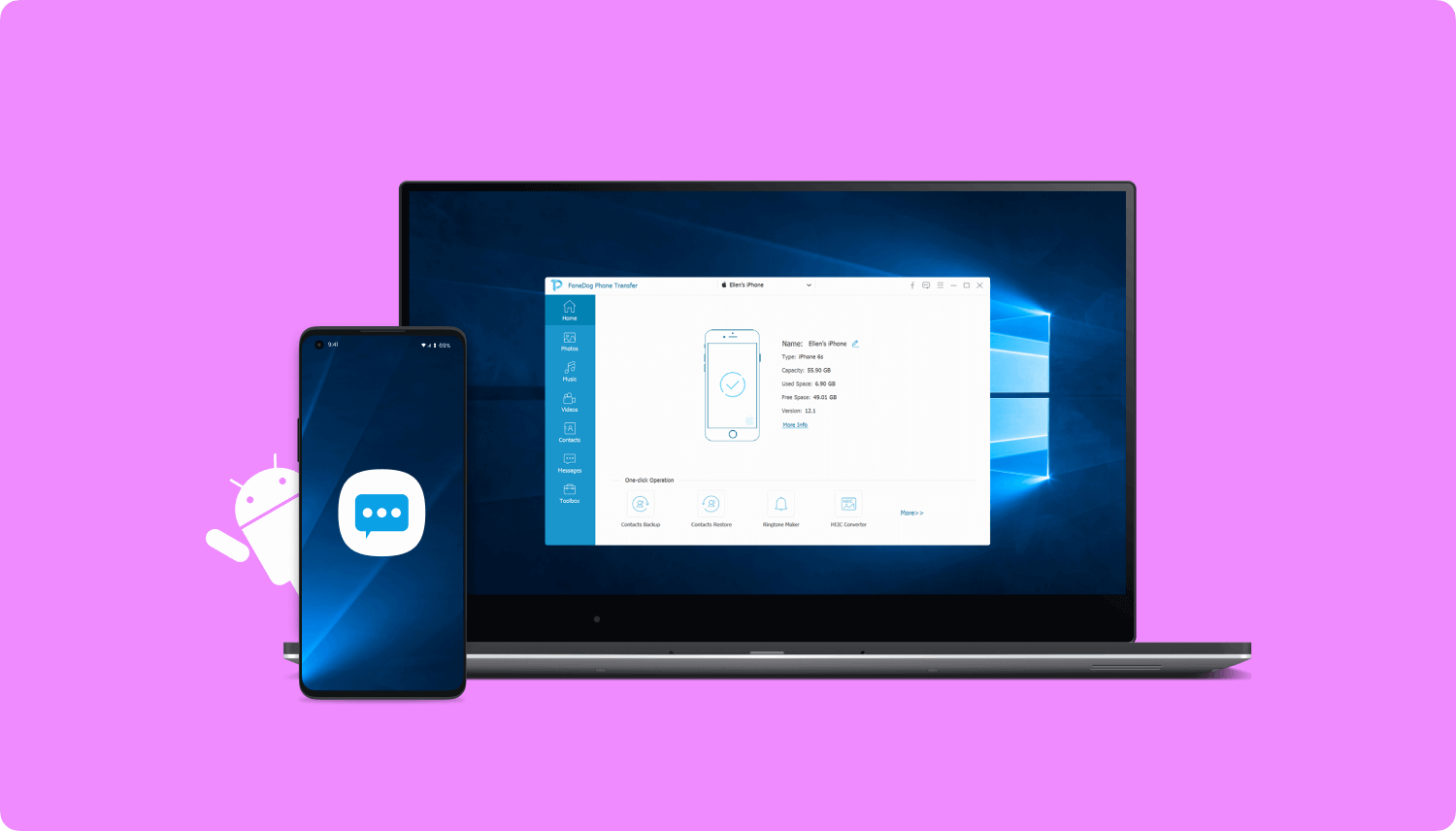
Jak przenieść Android SMS na komputer Przenieś SMS-y z Androida na komputer za pomocą aplikacji mobilnejPrzenieś SMS-y z Androida na komputer za pomocą GooglePrzenieś SMS z Androidem na komputer za pomocą oficjalnej aplikacji (tylko Samsung)Wnioski
Jak przenieść Android SMS na komputer
Najlepszym narzędziem do przesyłania wiadomości byłoby Przeniesienie telefonu FoneDogi jest wiele powodów dlaczego.
FoneDog Phone Transfer to narzędzie komputerowe, co oznacza, że można je uruchomić tylko na pulpicie, szczególnie na komputerze z systemem Windows. Jest jednak w stanie przesyłać pliki z lub do systemów iOS i Android. Obsługuje przesyłanie zdjęć, filmów, ale co najważniejsze, może przesyłać wiadomości.
Poniżej znajdują się kroki, jak możesz przenieść Android SMS na komputer:

Krok 1: Podłącz swój system Android do komputera
Podłącz urządzenie z systemem Android do komputera z systemem Windows za pomocą przewodu USB. Upewnij się, że oprogramowanie FoneDog Phone Transfer jest już otwarte. W głównym interfejsie narzędzia będziesz mógł zobaczyć informacje o podłączonym urządzeniu z Androidem.
Krok 2: Wybierz typ pliku (wiadomości)
W głównym interfejsie po lewej stronie powinna być widoczna lista typów plików. Obejmują one ZDJĘCIA, muzyka, Filmy, Łączność, Wiadomości. Wybierać Wiadomości z listy typów plików, aby zachęcić oprogramowanie do wyszukania odpowiednich plików.
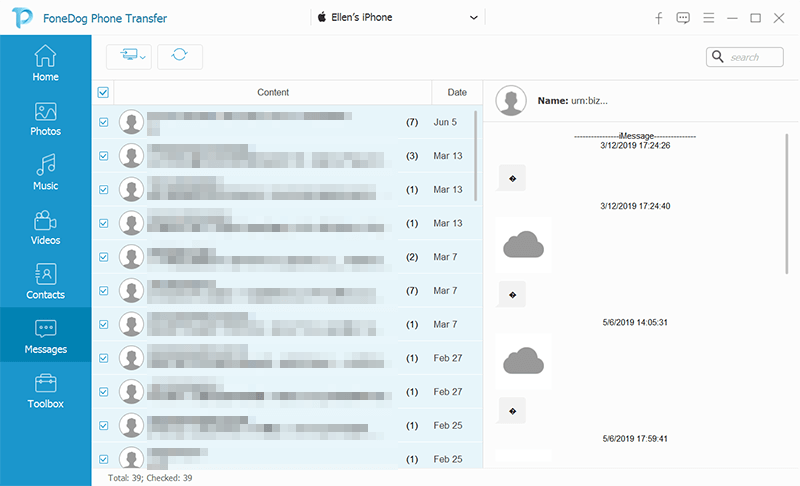
Krok 3: Przenieś SMS z Androidem na komputer
Gdy oprogramowanie zakończy skanowanie w poszukiwaniu plików wiadomości, będzie można zobaczyć listę plików z prawej strony okna. Po prostu wybierz wiadomości, które chcesz przesłać, klikając je. Po zakończeniu selekcji kliknij plik Eksportuj do komputera z górnego paska menu.
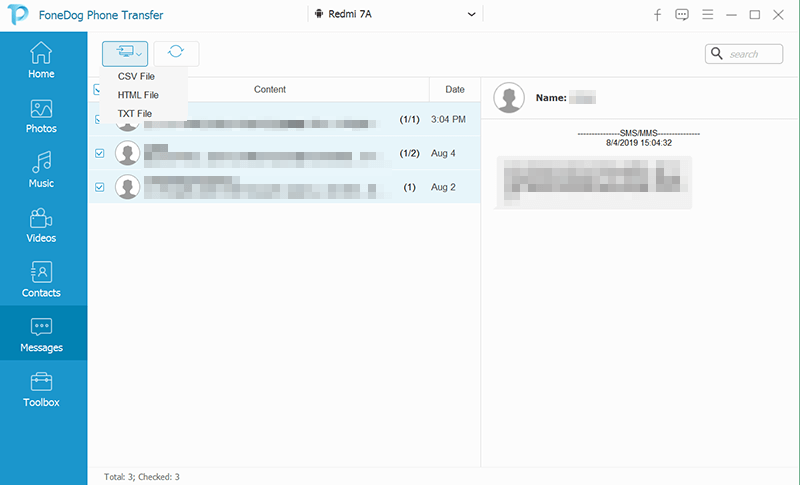
Będziesz w stanie przenieść Android SMS na komputer dość łatwo dzięki tej metodzie. Jest łatwy, ale bardzo skuteczny, co czyni go jednym z najlepszych dostępnych narzędzi.
Jeśli jednak nie jesteś przyzwyczajony do korzystania z komputera, nie mówiąc już o narzędziu komputerowym, sugeruję zamiast tego użycie aplikacji mobilnej. Niemniej jednak oba są dość skuteczne.
Przenieś SMS-y z Androida na komputer za pomocą aplikacji mobilnej
Jedna z najlepszych aplikacji mobilnych, która Ci na to pozwoli przenieść Android SMS na komputer to Kopia zapasowa i przywracanie wiadomości SMS.
Jak sama nazwa wskazuje, SMS Backup and Restore umożliwia tworzenie kopii zapasowych, które zawierają tylko wiadomości SMS, i przywracanie z tych kopii zapasowych. Zasadniczo kompiluje wszystkie wiadomości SMS w jeden plik, dzięki czemu można je łatwo przechowywać jako kopię zapasową na dowolnym dysku.
W związku z tym byłoby to łatwe, ponieważ wystarczy utworzyć kopię zapasową i przesłać plik kopii zapasowej do komputera przenieść Android SMS na komputer.
Wykonaj poniższe kroki, aby móc przenieść Android SMS na komputer:
- Zainstaluj kopię zapasową i przywracanie SMS-ów ze sklepu Google Play. Upewnij się, że pochodzi od SyncTech, ponieważ mogą tam być podróbki.
- Otwórz aplikację po jej zainstalowaniu.
- Stuknij w Pierwsze kroki. Postępuj zgodnie z instrukcjami, a jeśli zostaniesz poproszony o uprawnienia, po prostu dopuszczać wszyscy. Nie powinno tam być żadnych paskudnych części.
- Teraz dotknij dużego zielonego przycisku z tekstem Skonfiguruj kopię zapasową.
- Zostaniesz zapytany, co chcesz utworzyć kopię zapasową. Po prostu wybierz Wiadomości. Możesz również dołączyć Rozmowy telefoniczne. Stuknij w Dalej
- Teraz znajdź miejsce, w którym chcesz przechowywać kopię zapasową. Ponieważ naszym celem jest przenieść Android SMS na komputerpo prostu wybierz Twój telefon. Stuknij w Dalej.
- Możesz zostać zapytany, czy chcesz zaplanować tworzenie kopii zapasowych. To zależy od Ciebie. Na razie dotknij Utwórz kopię zapasową teraz.
W tym momencie plik kopii zapasowej, czyli w skrócie, wszystkie wiadomości SMS będą teraz w telefonie, są w postaci pliku. Jedyne, co musisz teraz zrobić, to przenieść je na komputer.
- Podłącz Androida do komputera.
- Teraz idź do Ten PC/Mój komputer.
- Otwórz dysk odpowiadający podłączonemu systemowi Android.
- Znajdź plik z rozszerzeniem .xml.
- Po znalezieniu pliku skopiuj ten plik i wklej go na swój komputer.
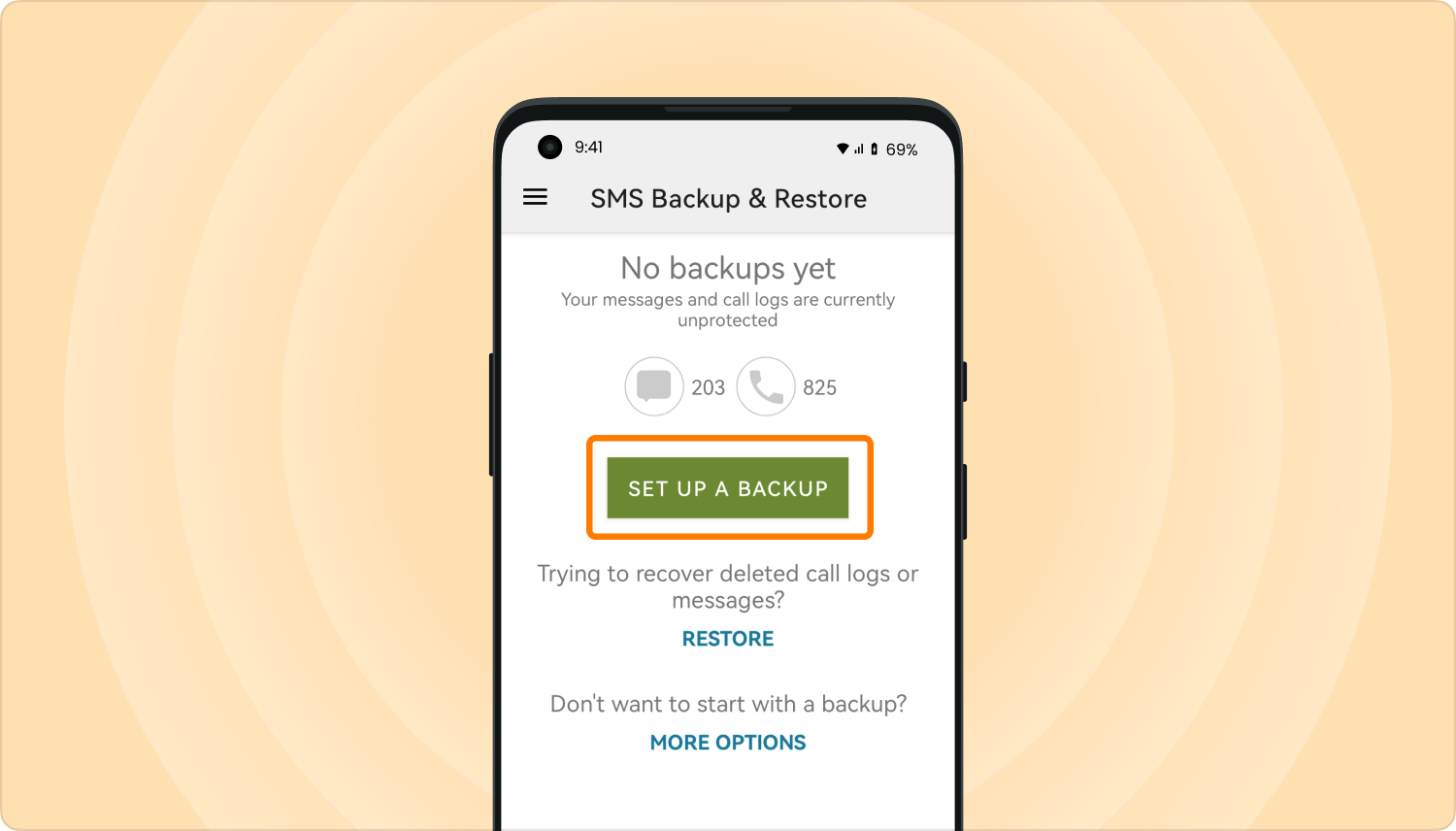
Teraz z powodzeniem nauczyłeś się, jak to robić przenieść Android SMS na komputer. Jak widać, jest to trochę trudne, ale z pewnością wykonalne.
Przenieś SMS-y z Androida na komputer za pomocą Google
Inną rzeczą, którą mogłeś zauważyć podczas korzystania z kopii zapasowej i przywracania wiadomości SMS, jest możliwość zapisania pliku kopii zapasowej w Google. Jednak chociaż może to być powiązane, nie zamierzamy tego teraz robić.
Wykonamy kopię zapasową wszystkich ważnych plików w Google i uzyskamy dostęp do tych plików na komputerze, abyś mógł przenieść Android SMS na komputer.
Oto kroki, które musisz wykonać:
- W Androidzie przejdź do Ustawienia.
- Przesuń w górę, aby zobaczyć inne opcje i wybierz Google.
- Iść do backup.
- Zobaczysz, że Google jest w stanie tworzyć kopie zapasowe plików. Stuknij w Utwórz kopię zapasową teraz.
- Postępuj zgodnie z instrukcjami wyświetlanymi na ekranie.
Spowoduje to utworzenie kopii zapasowej następujących plików: (1) Dane aplikacji, (2) Historia połączeń, (3) Kontakty, (4) Ustawienia urządzenia i (5) wiadomości tekstowe SMS. Plik kopii zapasowej pojawi się na Twoim Dysku Google.
- Na komputerze przejdź do przeglądarki.
- Idź do Dysk Google
- Teraz znajdź plik kopii zapasowej. Pobierz plik po jego zlokalizowaniu.
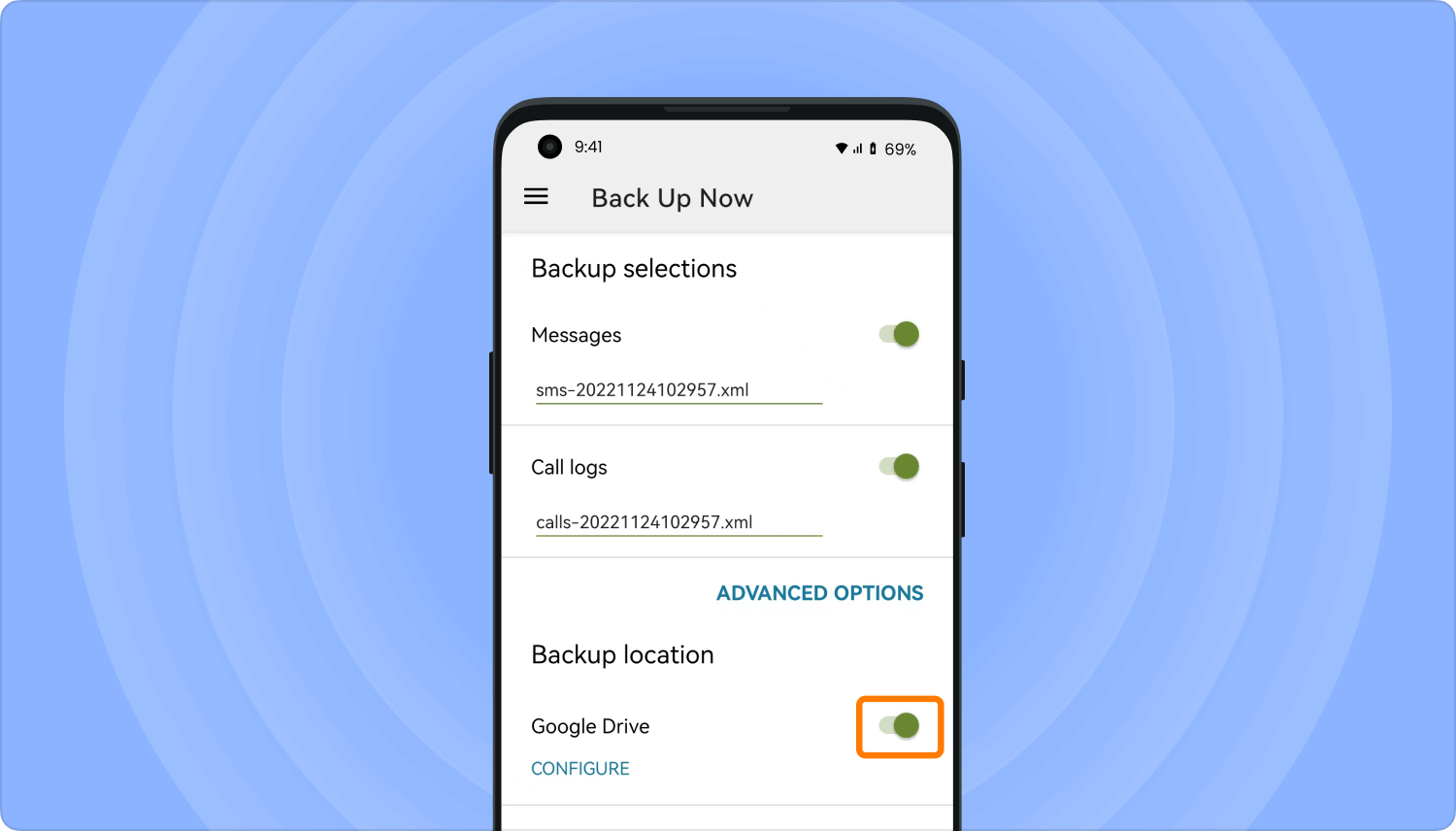
Teraz nauczyłeś się, jak to robić przenieść Android SMS na komputer korzystanie z wbudowanych funkcji Androida z pomocą Google. Możesz mieć pewność, że jest to niezawodne, ponieważ bezpośrednio korzystamy z funkcji Google.
Możesz uzyskać dostęp do kopii zapasowych z głównej strony Dysku Google. Można je pobrać tak samo, jak inne pliki znajdujące się na platformie.
Niestety, to również wymaga połączenia z Internetem. Z tego powodu ostatnia metoda będzie zawierać metodę przewodową do przenieść Android SMS na komputer.
Przenieś SMS z Androidem na komputer za pomocą oficjalnej aplikacji (tylko Samsung)
Samsung Kies to kolejna aplikacja dostępna na komputerze. Jest to aplikacja stworzona tylko dla użytkowników Samsunga, więc jeśli posiadasz smartfon innej marki, proponuję poszukać gdzie indziej.
Tak czy inaczej, głównym powodem, dla którego opracowano Samsung Kies, jest możliwość ustanowienia połączenia między smartfonem a komputerem.
Innymi słowy, jest to idealne narzędzie dla użytkowników Samsunga, kiedy tego chcą przenieść Android SMS na komputer. Oto kroki, które musisz wykonać:
- Instalacja Samsung Kies narzędzie na komputerze.
- Podczas instalacji możesz zostać zapytany, jaki tryb chcesz zainstalować. Wybierz Tryb normalny zamiast Wersja uproszczona więc możesz mieć dostęp do funkcji, takich jak przesyłanie plików.
- Po zainstalowaniu aplikacji podłącz urządzenie do komputera za pomocą przewodu USB.
Uwaga: Narzędzie Samsung Kies powinno wyświetlać informacje o urządzeniu natychmiast po podłączeniu.
- W lewym bocznym oknie będzie kilka zakładek. Wybierz Wiadomości.
- Teraz Dodaj wiadomości i postępuj zgodnie z instrukcjami.
- Na pytanie, czego chcesz używać jako urządzenia, wybierz swoje urządzenie Samsung.
- Teraz, gdy skończysz z instrukcjami, kliknij Zapisz na PC.
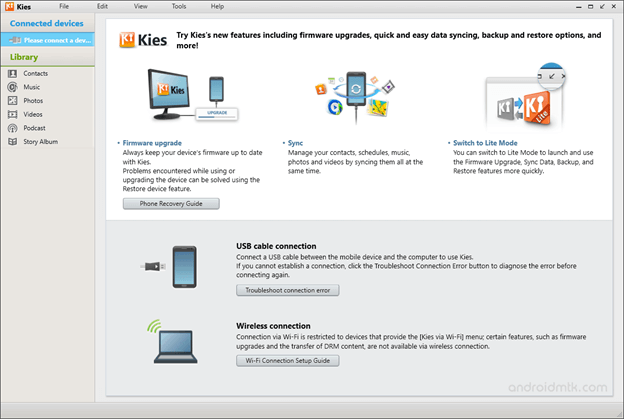
To powinno ci na to pozwolić przenieść Android SMS na komputer, ale tylko na urządzeniach Samsung. Jeśli więc nie używasz Samsunga, powinieneś poszukać gdzie indziej. Tak czy inaczej, jest to bardzo dobra opcja podobna do transferu telefonu FoneDog.
Wnioski
Nie jesteś jedynym, który tego chce przenieść Android SMS na komputer. Jest kilka osób takich jak ty. I tak jak ty, oni też mają z tym problem. Jednak nie tak powinno być. W rzeczywistości powinno to być bardzo łatwe.
Z tym przewodnikiem powinieneś być w stanie przenieść Android SMS na komputer bardzo łatwo. W końcu masz do dyspozycji cztery narzędzia, które są łatwe w użyciu, a jednocześnie bardzo skuteczne. Miejmy nadzieję, że powinno to pomóc Ci osiągnąć wszystko, co chcesz za pomocą wiadomości SMS.
Zostaw komentarz
Komentarz
Przeniesienie telefonu
Przesyłaj dane z iPhone'a, Androida, iOS i komputera do dowolnego miejsca bez żadnych strat dzięki FoneDog Phone Transfer. Takich jak zdjęcia, wiadomości, kontakty, muzyka itp.
Darmowe pobieranieGorące artykuły
/
CIEKAWYDULL
/
PROSTYTRUDNY
Dziękuję Ci! Oto twoje wybory:
Doskonały
Ocena: 4.8 / 5 (na podstawie 61 oceny)
